Rozwiązywanie problemów z błędem podczas nawiązywania bezpiecznego połączenia w przeglądarce Mozilla Firefox
I chociaż Mozilla Firefox jest uważany za najbardziej stabilną przeglądarkę, w trakcie użytkowania niektórzy użytkownicy mogą napotkać różne błędy. W tym artykule omówimy błąd "Błąd podczas ustanawiania bezpiecznego połączenia", a mianowicie, jak to naprawić.
Komunikat "Błąd podczas ustanawiania bezpiecznego połączenia" może pojawić się w dwóch przypadkach: gdy przejdziesz do bezpiecznej witryny i odpowiednio, gdy przejdziesz do niezabezpieczonej witryny. Omówimy oba rodzaje problemów poniżej.
Spis treści
Jak mogę rozwiązać problem, gdy przechodzę do bezpiecznej witryny?
W większości przypadków użytkownik napotyka błąd podczas ustanawiania bezpiecznego połączenia podczas przechodzenia do bezpiecznej witryny.
Ponieważ strona jest chroniona, użytkownik może powiedzieć "https" na pasku adresu przed nazwą samej witryny.
Jeśli pojawi się komunikat "Wystąpił błąd podczas nawiązywania bezpiecznego połączenia", to pod nim można zobaczyć przyczynę problemu.
Przyczyna 1: certyfikat nie będzie ważny do daty [data]
Po przejściu do bezpiecznej witryny Mozilla Firefox automatycznie sprawdza witrynę pod kątem certyfikatów, które zapewnią, że dane będą przesyłane tylko do miejsca, w którym było przeznaczone.
Zazwyczaj ten typ błędu wskazuje, że komputer ma nieprawidłową datę i godzinę.
W takim przypadku musisz zmienić datę i godzinę. Aby to zrobić, kliknij w prawym dolnym rogu ikony daty iw wyświetlonym oknie wybierz "Ustawienia daty i godziny" .
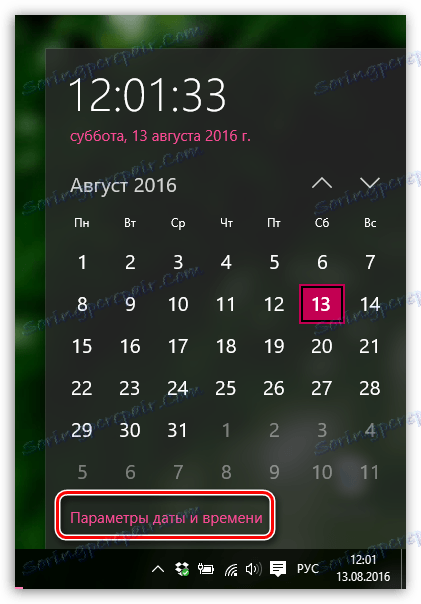
Na ekranie pojawi się okno, w którym zaleca się aktywować element "Ustaw czas automatycznie" , a następnie system automatycznie ustawi prawidłową datę i godzinę.
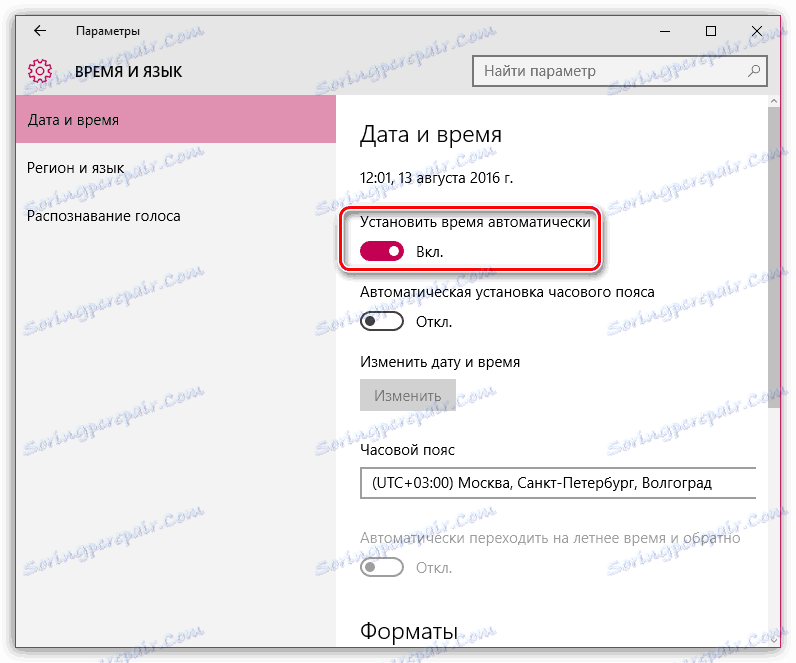
Przyczyna 2: Certyfikat wygasł [data]
Ten błąd może również dotyczyć nieprawidłowo ustawionego czasu i może być prawdziwym sygnałem, że witryna wciąż nie aktualizuje swoich certyfikatów na czas.
Jeśli na komputerze jest zainstalowana data i godzina, prawdopodobnie wystąpił problem w witrynie i dopóki nie zaktualizuje certyfikatów, dostęp do witryny można uzyskać tylko poprzez dodanie wyjątków opisanych poniżej.
Powód 3: nie ma zaufania do certyfikatu, ponieważ jego certyfikat wydawcy jest nieznany
Podobny błąd może wystąpić w dwóch przypadkach: witryna naprawdę nie musi być zaufana lub problem występuje w pliku cert8.db znajdującym się w uszkodzonym folderze profilu Firefox.
Jeśli jesteś pewien bezpieczeństwa witryny, prawdopodobnie problem nadal występuje w uszkodzonym pliku. Aby rozwiązać problem, Mozilla Firefox utworzy nowy taki plik, co oznacza, że konieczne jest usunięcie starej wersji.
Aby przejść do folderu profilu, kliknij przycisk menu Firefox i w wyświetlonym oknie kliknij ikonę ze znakiem zapytania.
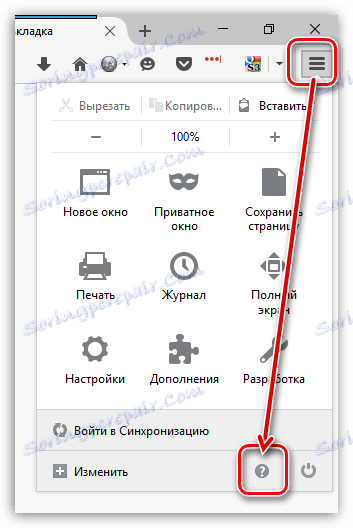
W tym samym obszarze okna wyświetlane jest dodatkowe menu, w którym należy kliknąć "Informacje dotyczące rozwiązywania problemów" .
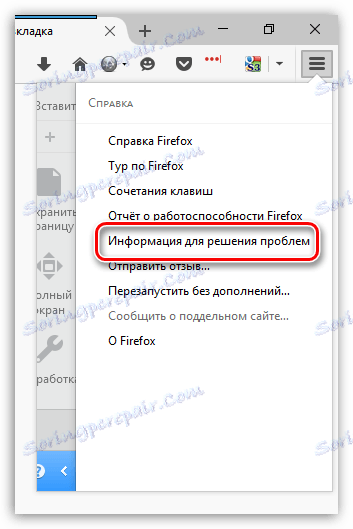
W oknie, które zostanie otwarte, kliknij przycisk "Pokaż folder" .
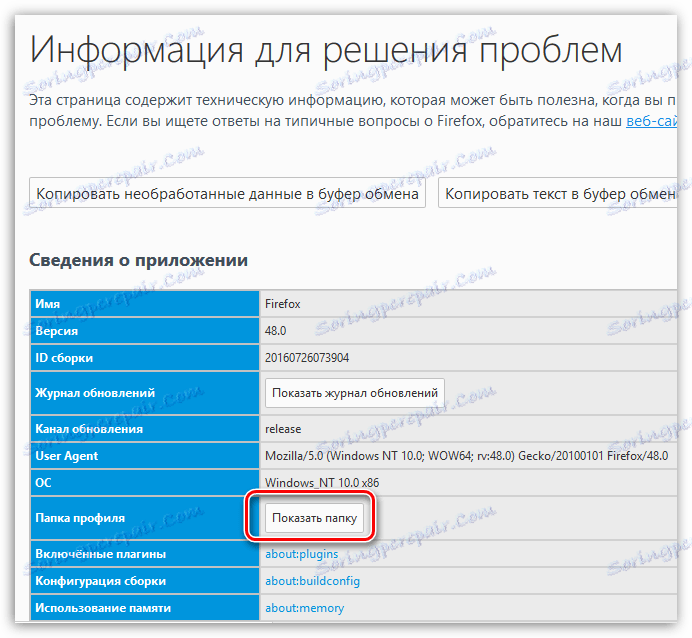
Po wyświetleniu folderu profilu na ekranie musisz zamknąć Mozilla Firefox. Aby to zrobić, kliknij przycisk menu przeglądarki i kliknij przycisk "Zakończ" w wyświetlonym oknie.
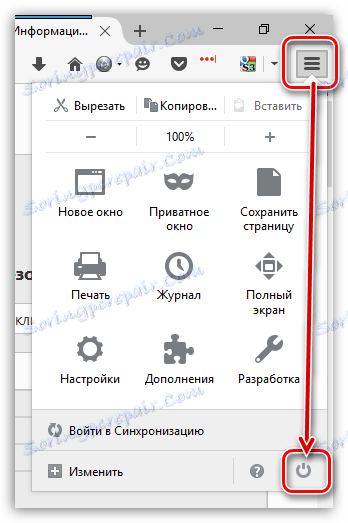
Teraz wróć do folderu profilu. Znajdź w nim plik cert8.db, kliknij go prawym przyciskiem myszy i wybierz "Usuń" .
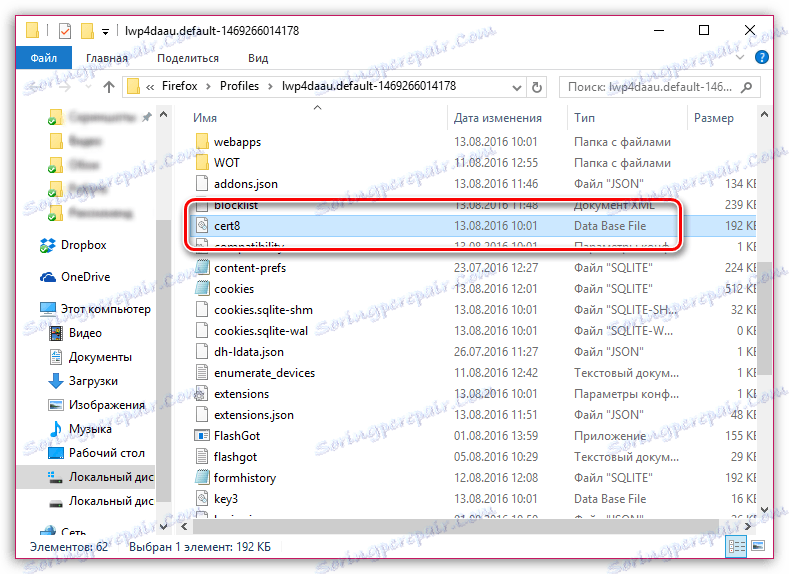
Po usunięciu pliku możesz zamknąć folder profilu i ponownie uruchomić Firefoksa.
Przyczyna 4: nie ma zaufania do certyfikatu, ponieważ brak łańcucha certyfikatów
Podobny błąd występuje z reguły z powodu antywirusów, w których aktywowana jest funkcja skanowania SSL. Przejdź do ustawień antywirusa i wyłącz funkcję skanowania sieciowego (SSL).
Jak naprawić błąd, gdy przechodzę do niezabezpieczonej witryny?
Jeśli pojawi się komunikat "Wystąpił błąd podczas przejścia do bezpiecznego połączenia", przejście do niezabezpieczonej witryny może oznaczać konflikt infuzji, dodatków i tematów.
Przede wszystkim otwórz menu przeglądarki i przejdź do sekcji "Dodatki" . W lewej części okna, otwierając kartę "Rozszerzenia" , wyłącz maksymalną liczbę zainstalowanych rozszerzeń przeglądarki.
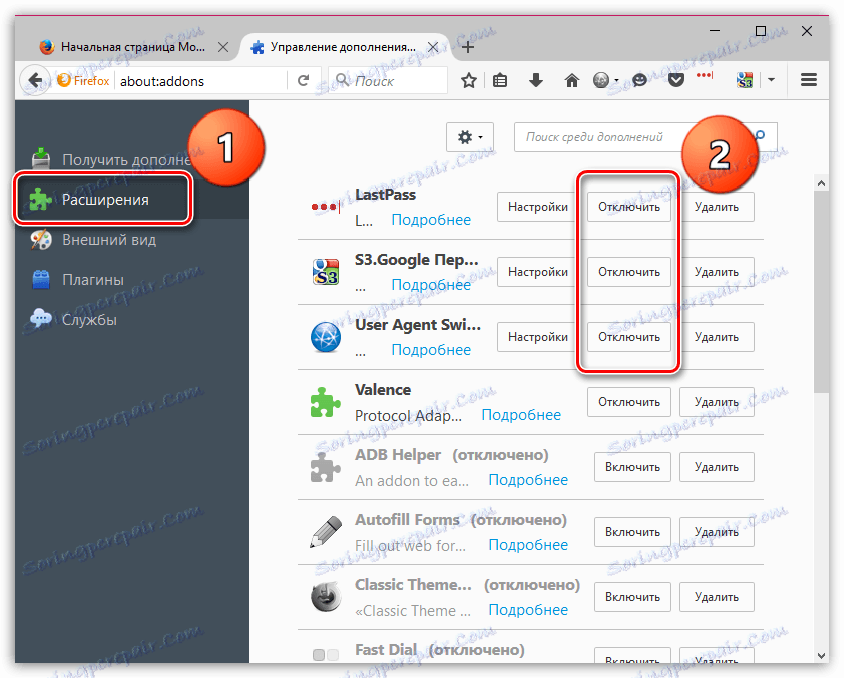
Następnie przejdź do zakładki "Wygląd" i usuń wszystkie motywy stron trzecich, pozostawiając i stosując standard dla Firefoksa.
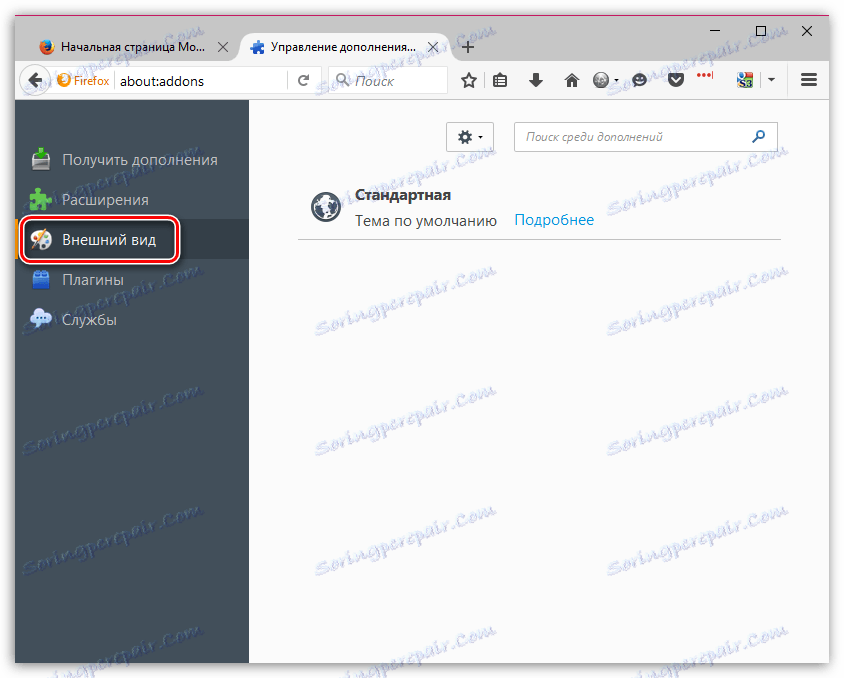
Po wykonaniu tych kroków sprawdź, czy nie wystąpił błąd. Jeśli tak, spróbuj wyłączyć akcelerację sprzętową.
Aby to zrobić, kliknij przycisk menu przeglądarki i przejdź do sekcji "Ustawienia" .
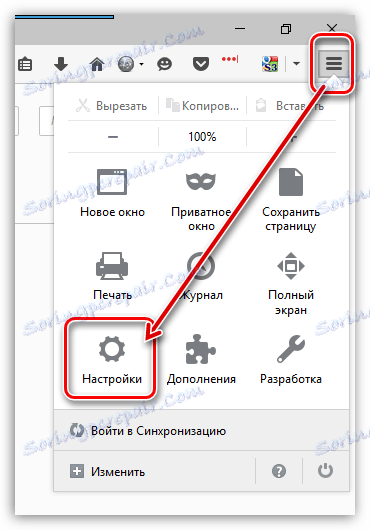
W lewej części okna przejdź do zakładki "Zaawansowane" , a na górze otwórz pod-kartę "Ogólne" . W tym oknie należy usunąć zaznaczenie opcji "Jeśli to możliwe, użyj przyspieszenia sprzętowego" .
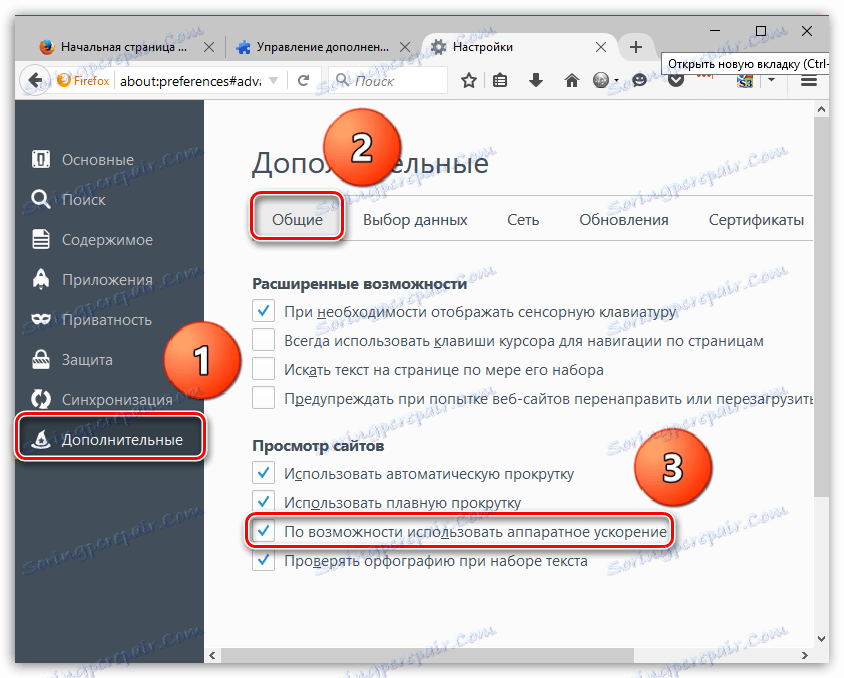
Obejście błędu
Jeśli nadal nie można usunąć komunikatu "Wystąpił błąd podczas nawiązywania bezpiecznego połączenia", ale masz pewność co do bezpieczeństwa witryny, możesz rozwiązać problem pomijając trwałe ostrzeżenie Firefoksa.
Aby to zrobić, kliknij przycisk "Lub możesz dodać wyjątek" w oknie błędu, a następnie kliknij przycisk "Dodaj wyjątek" , który się pojawi.
Na ekranie pojawi się okno, w którym klikniesz przycisk "Pobierz certyfikat" , a następnie kliknij przycisk "Potwierdź wyjątek bezpieczeństwa" .
Lekcja wideo:
Mamy nadzieję, że ten artykuł pomógł Ci rozwiązać problemy z Mozillą Firefox.